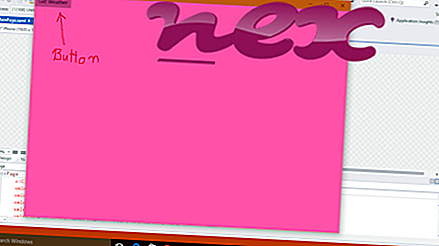Processen kendt som Hugipu eller {23CC559E-6836-C828-0BAA-08FB657CC24A eller {6095DB38-937C-1CC9-B055-0721B2769ECB eller Kocer eller {45C87AAB-E315-FB3D-BADB-6EB96A39Cecile version) eller Musu Funa af Getamobumeb eller Bonenohotobu.
Beskrivelse: SyncTask.exe er ikke vigtig for Windows OS og forårsager relativt få problemer. SyncTask.exe er placeret i en undermappe i brugerens profilmappe — for eksempel C: \ Brugere \ USERNAME \ AppData \ Local \ 33E3B4DC-F738-1168-27C1-0AAB4BDA7E9A \ . Kendte filstørrelser på Windows 10/8/7 / XP er 1.000.073 byte (12% af alle forekomster), 873.984 bytes og 6 flere varianter.
Det er ikke en Windows-kernefil. SyncTask.exe-filen er en fil uden oplysninger om dens udvikler. Det er et Windows-planlagte opgaver. SyncTask.exe er i stand til at registrere tastatur og mus input. Derfor er den tekniske sikkerhedsvurdering 69% farlig .
- Hvis SyncTask.exe er placeret i en undermappe under "C: \ Program Files \ Common Files", er sikkerhedsvurderingen 36% farlig . Filstørrelsen er 585.927 bytes (33% af alle forekomster), 1.987.072 bytes eller 2.859.520 bytes. Programmet har et synligt vindue. Der er ingen filoplysninger. Windows Task Scheduler starter denne proces på et bestemt tidspunkt. SyncTask.exe-filen er ikke en Windows-systemfil. SyncTask.exe er i stand til at registrere tastatur og mus input.
- Hvis SyncTask.exe er placeret i en undermappe med "C: \ Program Files", er sikkerhedsvurderingen 84% farlig . Filstørrelsen er 503.808 bytes. Der er ingen oplysninger om filens forfatter. Programmet har intet synligt vindue. SyncTask.exe er ikke en Windows-kernefil. SyncTask.exe er i stand til at registrere tastatur og mus input.
Vigtigt: Nogle malware bruger også filnavnet SyncTask.exe, for eksempel ML.Attribute.HighConfidence (opdaget af Symantec), og ikke-en-virus: HEUR: AdWare.Win32.Generic (opdaget af Kaspersky). Derfor skal du kontrollere SyncTask.exe-processen på din pc for at se, om det er en trussel. Hvis Hugipu har ændret din browsers søgemaskine og startside, kan du gendanne din browsers standardindstillinger som følger:
Nulstil standard browserindstillinger for Internet-Explorer ▾- I Internet Explorer skal du trykke på tastkombinationen Alt + X for at åbne menuen Funktioner .
- Klik på Internetindstillinger .
- Klik på fanen Avanceret .
- Klik på knappen Nulstil ...
- Aktivér indstillingen Slet personlige indstillinger .
- Kopier chrome: // settings / resetProfileSettings til din Chrome browsers adresselinje.
- Klik på Nulstil .
- Kopier om: support til din Firefox browsers adresselinje.
- Klik på Opdater Firefox .
En ren og ryddig computer er nøglekravet for at undgå problemer med SyncTask. Dette betyder at køre en scanning efter malware, rense din harddisk vha. 1 cleanmgr og 2 sfc / scannow, 3 afinstallere programmer, som du ikke længere har brug for, kontrollere for Autostart-programmer (ved hjælp af 4 msconfig) og aktivere Windows '5 automatiske opdatering. Husk altid at udføre periodiske sikkerhedskopier eller i det mindste at indstille gendannelsespunkter.
Hvis du oplever et faktisk problem, kan du prøve at huske den sidste ting, du gjorde, eller den sidste ting, du installerede, før problemet dukkede op for første gang. Brug kommandoen 6 resmon til at identificere de processer, der forårsager dit problem. Selv for alvorlige problemer snarere end at geninstallere Windows er det bedre med at reparere din installation eller for Windows 8 og senere versioner at udføre kommandoen 7 DISM.exe / Online / Cleanup-image / Restorehealth. Dette giver dig mulighed for at reparere operativsystemet uden at miste data.
For at hjælpe dig med at analysere SyncTask.exe-processen på din computer har følgende programmer vist sig at være nyttige: En sikkerhedsopgavehåndtering viser alle kørende Windows-opgaver, herunder indlejrede skjulte processer, såsom tastatur- og browserovervågning eller Autostart-poster. En unik sikkerhedsrisikoklassificering angiver sandsynligheden for, at processen er potentiel spyware, malware eller en trojan. B Malwarebytes Anti-Malware opdager og fjerner sovende spyware, adware, trojanere, keyloggers, malware og trackere fra din harddisk.
Relateret fil:
linemediaplayer.exe sgtray.exe lxdcamon.exe SyncTask.exe ugslmd.exe msjt3032patch.dll belkinservice.exe alot.dll jv16pt_preworker2.exe updateluckyleap.exe pctstray.exe